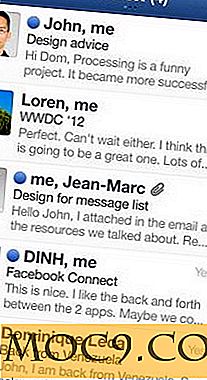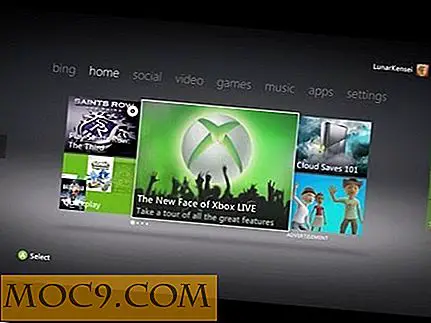כיצד להגדיר את Gmail כמו יישום הדואר ברירת המחדל בדפדפנים שונים ב - Mac שלך
אם אתה משתמש ב- Gmail באינטרנט, ואתה נתקל לעתים קרובות בקישורים בדפי אינטרנט שונים המפעילים באפליקציית מלאי הדואר ב- Mac שלך, אז אני יכול להבין את הכאב שלך. קישור קישור לקוח הדוא"ל שאתה לא משתמש פשוט לא הגיוני.
במאמר זה אנו עומדים להראות לך כיצד לשנות את אפליקציית הדואר המוגדרת כברירת מחדל לאתר ה- Gmail, כך שכל הקליקים העתידיים שלך על קישורי דוא"ל ייפתחו במקום על ידי יישום הדואר של Google Mail.
הגדרת דפדפני אינטרנט שונים, כלומר Safari, Chrome ו- Firefox, כדי להשתמש באתר האינטרנט של Gmail כברירת המחדל של אפליקציית הדואר היא קלה למדי, וכאן תוכל להמשיך לעשות זאת במחשב שלך.
הגדרת אתר האינטרנט של Gmail כברירת מחדל של יישום הדואר ב- Google Chrome
1. הפעל את Google Chrome במחשב Mac.
2. עבור אל אתר האינטרנט של Gmail והיכנס לחשבון שלך.
3. לאחר שתיכנס לתיבת הדואר הנכנס שלך, בסרגל הכתובות של הדפדפן שלך, תוכל לראות סמל שנראה כמו זה שמוצג במסך המסך הבא. אתה צריך ללחוץ על זה ובחר "אפשר" ולאחר מכן לחץ על "בוצע".

השלבים שלמעלה מאפשרים לאפשר ל- Gmail לפתוח את כל קישורי האימייל ולא להפנות אותך אל האפליקציה 'מלאי דואר'. הגדרת בהצלחה את Chrome כדי לפתוח את כל קישורי האימייל באתר האינטרנט של Gmail.
תוכל לאשר זאת על ידי מעבר אל "הגדרות Chrome -> הגדרות תוכן" ולחיצה על "נהל מטפלים ..." עליך לראות שהקישור מסוג "mailto" מצביע כעת על "mail.google.com", שהוא אתר האינטרנט של Gmail .

הגדרת אתר האינטרנט של Gmail כמו יישום הדואר ברירת המחדל ב - Mozilla Firefox
1. הפעל את Firefox במחשב Mac.
2. לחץ על תפריט "Firefox" ולאחר מכן בחר "העדפות ..." להילקח לחלונית הגדרות Firefox. זה המקום שבו כל אפשרויות תצורה פיירפוקס מתגוררים.

3. כאשר החלונית 'העדפות' נפתחת, עבור אל הכרטיסייה שאומרת 'יישומים'. בכרטיסייה זו תמצא סוג תוכן שאומר "mailto", ולידו תפריט נפתח שבו תוכל לציין איזה יישום צריך לשמש לפתיחת סוג זה של תוכן, כלומר קישורים דוא"ל.
בחר באפשרות "השתמש ב- Gmail" מהתפריט הנפתח, וזה יגדיר את אתר האינטרנט של Gmail כאפליקציית הדואר המשמשת כברירת מחדל ב- Firefox.

מעתה ואילך כל הקישורים בדוא"ל שאתה לוחץ בתוך Firefox צריך להפעיל באתר האינטרנט של Gmail.
הגדרת אתר האינטרנט של Gmail בתור יישום דואר ברירת המחדל ב- Safari
שלא כמו Chrome ו- Firefox, Safari לא מאפשר לך להוסיף בקלות תצורה שמטפלת בקישורים בדוא"ל. כדי לבצע משימה זו ב- Safari תזדקק לתוסף.
1. השקת ספארי וראש לדף ההורדה של mailto והורד את התוסף.
2. לאחר הורדת התוסף, לחץ עליו פעמיים ב- Finder כדי להתקין אותו.

3. תקבל את הפקודה הבאה על המסך שלך, כי שואל אם אתה רוצה להתקין את התוסף הנבחר. לחץ על כפתור "אמון" כדי לאפשר את ההרחבה להיות מותקן.

4. לאחר ההרחבה מותקן, אתה צריך לראות "אפשרויות" עם תיבת סימון. סמן את התיבה כדי להפעיל אפשרויות עבור התוסף.

5. עכשיו אתה אמור לראות תוכניות דוא"ל שונות, כי אתה יכול להשתמש ב ספארי לטפל בקישורים דוא"ל. בחר "Gmail" מהרשימה ולאחר מכן הפעל מחדש את הדפדפן כדי שהשינויים ייכנסו לתוקף.

Safari תפתח כעת את כל קישורי האימייל באתר האינטרנט של Gmail.
סיכום
אם Gmail הוא לקוח הדוא"ל הראשי שלך, הגדרת אותו באתר כברירת המחדל בדפדפני אינטרנט שונים ב- Mac שלך מומלצת ביותר, כך שכל קישורי הדוא"ל שלך ייפתחו באינטרנט ולא באפליקציית Mail Mail. המדריך לעיל עוזר לך לעשות בדיוק את זה.